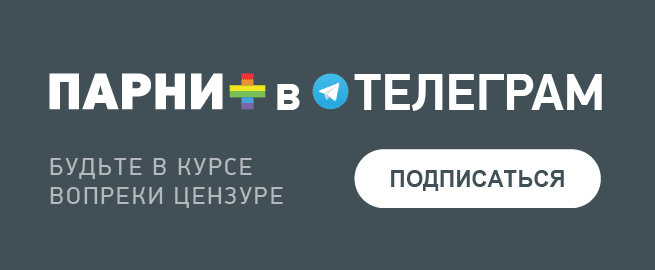Самая подробная инструкция со всеми способами победить российскую цензуру и продолжить смотреть YouTube как раньше
Трафик видеохостинга YouTube в России достиг критически низкого уровня, составив всего 20% от нормального состояния. Об этом сообщается в телеграм-канале «ЗаТелеком» со ссылкой на данные Transparency Report компании Google. По информации директора Общества защиты интернета Михаила Климарева, текущий уровень трафика из России составляет 8,5 пойнтов, тогда как до начала замедления он составлял 40 пойнтов. «Сейчас использование платформы стало практически невозможным», — отметил он.
Замедление работы YouTube в России началось в июле, когда Роскомнадзор ссылался на технические проблемы, якобы вызванные износом серверов Google. Однако сама компания Google опровергла эту версию. Позже Александр Хинштейн, возглавлявший в тот момент комитет Госдумы по информационной политике, признал, что ограничения были инициированы российскими властями.
К осени скорость работы YouTube в стране снизилась до рекордно низкого уровня. Среднее время начала воспроизведения видео для пользователей стационарных сетей увеличилось почти в десять раз — с 1,21 секунды в июне до 11,01 секунды в сентябре. Новая волна замедления пришлась на начало декабря, когда ограничения стали касаться и мобильной версии сервиса. Работу платформы начали замедлять операторы связи, включая МТС, «Билайн», «МегаФон», «Теле2» и Yota.
Учитывая историю ограничения доступа к независимым источникам информации, внезапность и масштаб проблем с YouTube, а также неубедительность технических объяснений со стороны провайдеров и Роскомнадзора, становится очевидно, что это преднамеренная попытка ограничить доступ россиян к крупнейшей независимой видеоплатформе в пользу подконтрольных государству альтернатив. Ребята из Теплицы социальных технологий в конце лета подготовили большой обзор технических средств, которые позволят обойти эту блокировку. Мы проверили и актуализировали некоторые моменты. Как правило, это все еще работающие в РФ решения.
Роскомнадзор заблокировал сайт 7TV, позволяющий добавлять смайлики для Twitch и YouTube
Какие есть варианты?
Пользователи ПК имеют наибольший выбор инструментов для обхода замедления YouTube. Программы вроде GoodbyeDPI предлагают мощное решение для обхода технологии DPI. Браузерные расширения, такие как Censor Tracker, обеспечивают простой способ обойти блокировки для менее опытных пользователей.
Для мобильных устройств на Android, приложения PowerTunnel и ByeDPIAndroid эффективные инструменты борьбы с цензурой. CENO браузер предлагает альтернативный подход, используя пиринговую сеть для обмена контентом между пользователями.
У владельцев Smart TV варианты тоже есть. Для телевизоров на Android TV доступны решения, аналогичные мобильным устройствам, включая VPN-приложения и PowerTunnel. Альтернативный клиент YouTube, SmartTube, может помочь обойти некоторые ограничения. Для телевизоров на других платформах пользователи могут прибегнуть к настройке прокси-серверов на домашнем компьютере, хотя это требует более глубоких технических знаний.
Универсальным решением для всех устройств в домашней сети становится настройка роутера. Можно купить роутер с предустановленными клиентами VPN или Tor. Установка OpenWrt превращает обычный роутер в мощный инструмент обхода блокировок. Это позволяет настроить VPN на уровне всей сети и использовать технологии split tunneling для оптимизации трафика.
Не все из этих методов могут сработать в вашем случае. Это зависит от вашего оборудования, провайдера, региона, настроек блокировок со стороны Роскомнадзора, обновления программ обхода замедления и чуть ли не фазы луны. Некоторые решения используют экспериментальные протоколы. Другие предполагают, что пользователь знаком с Linux и умеет работать с терминалом. Поэтому тестируйте различные решения, и один вариантов обязательно подойдет.
Суд постановил заблокировать YouTube-канал svinopanda за «ЛГБТ-пропаганду»
Решения для роутеров
Удобство: 4/5 (работает для всех устройств в сети)
Сложность: 4/5 (требует технических знаний)
Эффективность: 5/5 (обходит блокировки на сетевом уровне)
Первый метод решить проблему с замедлением YouTube одновременно и самый универсальный, и самый удобный (после его настройки). Такое решение позволяет обеспечить бесперебойный доступ сразу для всех устройств в домашней сети, включая Smart TV, игровые приставки и другие гаджеты, не имеющие встроенных средств обхода блокировок. Но у него есть и недостаток: необходимость вручную прошивать роутер и устанавливать на него приложения или покупать роутер с уже встроенными средствами обхода блокировок.
Методы из данного раздела на данный момент легальны в России, но имейте в виду: если решите поменять прошивку роутера, то вы лишаетесь гарантии.
Отдельный роутер в домашней сети для обхода блокировок представляет собой тоже интересное решение. Суть этого подхода заключается в использовании дополнительного роутера, настроенного специально для обхода ограничений. Вы приобретаете второй роутер, устанавливаете на нем VPN или другие методы обхода блокировок (идеальным решением был бы роутер от GL.iNet со встроенными клиентами VPN и Tor), а затем подключаете к нему устройства, которым необходим доступ к заблокированным ресурсам. Вместо роутера можно использовать и миниатюрный одноплатный компьютер Raspberry Pi, который будет работать и как сервер, и как роутер. Например, вы можете подключить к такому роутеру Smart TV для беспрепятственного просмотра YouTube. Этот метод имеет ряд преимуществ: он не влияет на вашу основную сеть, позволяет легко включать и выключать «свободный» интернет по мере необходимости, а также удобен для отдельных устройств, таких как Smart TV или игровые консоли.
Существует несколько вариантов настройки роутера для обхода ограничений.
Роутеры с предустановленным VPN
На рынке представлены модели роутеров, специально предназначенные для работы с VPN-сервисами. Такие устройства имеют предустановленное программное обеспечение для быстрой настройки VPN-подключения. Примерами могут служить некоторые модели ASUS, Linksys и Netgear.
Некоторые модели роутеров ASUS поддерживают технологию VPN Fusion. Она позволяет настроить VPN-туннель для отдельных устройств или всего домашнего трафика. VPN Fusion работает с популярными протоколами OpenVPN и WireGuard. А компания GL.iNet специализируется на роутерах с встроенной поддержкой VPN и Tor. Их устройства имеют простой интерфейс для настройки VPN-соединения и поддерживают протоколы OpenVPN и WireGuard.
OpenWrt – превращаем роутер в мини-компьютер
OpenWrt – операционная система с открытым исходном кодом, часто называемая «Linux для маршрутизаторов». Она открывает перед продвинутыми пользователями широчайший спектр возможностей по настройке и оптимизации домашней сети.
Установка OpenWrt на роутер – как замена стандартного двигателя автомобиля на мощный спортивный агрегат. Вы получаете не просто улучшенную производительность, но и совершенно новый уровень контроля над своим устройством. Теперь ваш роутер способен выполнять задачи, о которых вы раньше могли только мечтать.
Одним из ключевых преимуществ OpenWrt является возможность установки дополнительного программного обеспечения. Представьте, что ваш роутер теперь может работать как VPN-клиент, обеспечивая защищенное соединение для всех устройств в вашей домашней сети. Или, например, вы можете настроить Tor, создав собственный узел этой анонимной сети прямо у себя дома. Это не просто удобство – это мощный инструмент для защиты вашей приватности и обхода цензуры. Или можно установить GoodbyeDPI, про который мы рассказываем ниже.
OpenWrt поддерживает широкий спектр VPN-протоколов, включая современные и высокоэффективные решения, такие как AmneziaWG и Shadowsocks, о которых тоже расскажем дальше.
Для тех, кто стремится к максимальному контролю и безопасности, OpenWrt открывает возможность настройки собственного VPN-сервера. Используя решения вроде Amnezia или Outline, вы можете развернуть личный VPN-сервер на арендованном VPS и установить клиентское ПО на свой роутер с OpenWrt. Это не только обеспечивает потенциально более высокую скорость соединения, но и гарантирует, что ваши данные не проходят через серверы третьих лиц. Хотя такой подход требует определенных финансовых вложений и технических навыков, он предоставляет высокий уровень контроля над вашим интернет-соединением.
Самые сложные и эффективные решения
Для тех, кто не боится погрузиться в глубины сетевых технологий, существует целый ряд продвинутых методов оптимизации работы VPN на роутере. Эти подходы требуют более глубоких технических знаний, но взамен предлагают максимальную гибкость и эффективность в обходе блокировок.
Одним из наиболее мощных инструментов является технология split tunneling. Она позволяет направлять через VPN только определенный трафик, сохраняя высокую скорость для остальных соединений. Представьте, что вы можете отправить только YouTube через защищенный туннель, в то время как остальной интернет-трафик идет напрямую. Это не только ускоряет работу вашей сети в целом, но и снижает нагрузку на VPN-сервер. Настройка split tunneling может быть сложной, но результат стоит усилий: вы получаете идеальный баланс между безопасностью и производительностью.
Для тех, кто хочет максимально автоматизировать процесс обхода блокировок, существуют решения на основе скриптов. Например, вы можете настроить автоматическое обновление списков заблокированных IP-адресов или доменов, чтобы ваш роутер всегда имел актуальную информацию о том, какой трафик нужно направлять через VPN. Некоторые продвинутые пользователи экспериментируют с комбинированием различных технологий. Например, использование Tor поверх VPN или наоборот.
В конечном счете выбор конкретного метода или их комбинации зависит от ваших конкретных потребностей, технических навыков и готовности инвестировать время в настройку и поддержку системы. Но при правильном подходе эти продвинутые решения могут обеспечить вам уровень свободы и безопасности в интернете, недоступный при использовании стандартных методов.
Решения для компьютеров
Когда речь заходит о преодолении цифровых барьеров, компьютеры предоставляют пользователям наиболее широкий спектр возможностей. В отличие от мобильных устройств или смарт-телевизоров, компьютеры обладают большей гибкостью в настройках и установке специализированного программного обеспечения. Давайте рассмотрим наиболее эффективные способы, которые позволят вам продолжить просмотр YouTube без ограничений.
Программа GoodbyeDPI
Удобство: 3/5 (требует запуска отдельной программы)
Сложность: 3/5 (нужны навыки работы с командной строкой)
Эффективность: 4/5 (хорошо обходит DPI, но может конфликтовать с другими программами на компьютере, например антивирусами)
Для тех, кто готов проверить свои навыки работы с компьютером, существует мощный инструмент — GoodbyeDPI, программа для Windows с открытым исходным кодом от разработчика ValdikSS. Это тонко настроенный инструмент для обхода DPI.
GoodbyeDPI модифицирует сетевые пакеты так, чтобы DPI-системам было трудно или невозможно распознать их. Программа использует ряд технических приемов, включая фрагментацию пакетов, изменение заголовков HTTP-запросов и подмену SNI (Server Name Indication) в TLS-соединениях. Это похоже на отправку письма в конверте, который выглядит как обычная реклама, чтобы оно не привлекало внимание цензоров.
На странице программы указаны и решения для других платформ, таких как macOS и Linux. Например, zapret и Green Tunnel в версиях для macOS, Linux и Windows, DPI Tunnel CLI для Linux и роутеров и тд.
Установка и настройка GoodbyeDPI может оказаться непростой задачей, особенно для неподготовленных пользователей. Процесс может потребовать дополнительных действий в зависимости от вашего интернет-провайдера и особенностей его DPI-системы. Как и при настройке сложного музыкального инструмента, здесь требуются терпение и некоторая практика.
Вот пошаговая инструкция, которая поможет даже неопытным пользователям.
- Скачивание GoodbyeDPI
- Откройте браузер и перейдите на страницу проекта GoodbyeDPI.
- В разделе «Releases» найдите последнюю версию программы.
- Скачайте ZIP-архив, соответствующий вашей версии Windows (x86 для 32-битных систем или x64 для 64-битных).
- Распаковка архива
- Найдите скачанный ZIP-файл в папке «Загрузки».
- Щелкните правой кнопкой мыши по файлу и выберите «Извлечь все».
- Выберите папку для распаковки. Важно: путь к папке не должен содержать кириллических символов (русских букв).
- Нажмите «Извлечь».
- Добавление исключения в антивирус
- Откройте настройки вашего антивируса.
- Найдите раздел «Исключения» или «Доверенные зоны».
- Добавьте папку с GoodbyeDPI в список исключений.
- Это необходимо, чтобы антивирус не блокировал работу программы.
- Запуск GoodbyeDPI
- Откройте папку, куда вы распаковали GoodbyeDPI.
- Найдите файл `2_any_country.cmd` (для большинства стран) или `1_russia_blacklist.cmd` (специально для России).
- Щелкните правой кнопкой мыши по выбранному файлу.
- Выберите «Запуск от имени администратора».
- В появившемся окне подтвердите действие, нажав «Да».
- Проверка работы GoodbyeDPI
- После запуска программы в окне консоли должна появиться надпись «Filter activated, GoodbyeDPI is now running».
- Не закрывайте это окно, просто сверните его.
- Откройте браузер и попробуйте загрузить видео на YouTube.
- Если видео загружается без задержек, значит, GoodbyeDPI работает корректно.
Дополнительные настройки
- Если YouTube все еще работает медленно, попробуйте отключить протоколы QUIC и Kyber-768 в настройках браузера (см. раздел о настройках браузера в этом гайде).
- В некоторых случаях может потребоваться изменить настройки программы под вашего конкретного провайдера. Для этого можно использовать дополнительные скрипты, находящиеся в папке с GoodbyeDPI, а как это работает спросить у сообщества проекта No Thought is a Crime.
GoodbyeDPI изменяет структуру вашего сетевого трафика. Это может вызвать проблемы с работой некоторых браузеров. Программа должна быть запущена каждый раз, когда вы хотите обойти ограничения. Можно настроить автозапуск при старте Windows. Регулярно проверяйте наличие обновлений GoodbyeDPI на GitHub, чтобы иметь самую актуальную версию.
Если у вас возникли проблемы с настройкой GoodbyeDPI, попробуйте обратиться за помощью к сообществу на GitHub или на специализированных форумах. Помните, что использование таких инструментов требует определенной технической грамотности и осторожности — при неумелом использовании можно потерять связь с интернетом.
Мессенджеры со встроенным проигрывателем
Удобство: 2/5 (ограниченный функционал по сравнению с YouTube)
Сложность: 2/5 (просто поделиться ссылкой)
Эффективность: 3/5 (работает не со всем контентом, возможны ограничения качества)
Во времена цифровых ограничений порой самые неожиданные инструменты могут стать союзниками. Например, ими могут оказаться мессенджеры с функцией встроенного просмотра YouTube. В частности Discord — платформа, изначально созданная для общения геймеров, но быстро ставшая универсальным мессенджером для миллионов пользователей по всему миру.
В случае замедления YouTube Discord или похожий мессенджер, например, мобильная версия Telegram, «маскирует» трафик видеоплатформы под видом собственного и таким образом избегает замедления. Когда вы делитесь ссылкой на YouTube видео в чате Discord, платформа создает встроенный плеер, который загружает видео, перемешивая пакеты данных с собственными. Этот механизм позволяет обойти ограничения, наложенные на прямой доступ к YouTube, так как трафик Discord обычно не подвергается таким же строгим проверкам.
Как воспользоваться этим методом на Discord
- Установите приложение Discord на ваш компьютер.
- Создайте личный сервер или используйте существующий чат.
- Скопируйте ссылку на нужное YouTube видео.
- Вставьте ссылку в чат Discord.
- Когда появится встроенный плеер, разверните его на весь экран.
Подробную инструкцию можно найти здесь. Однако у такого метода есть и ограничения: качество видео может быть ниже, чем при прямом просмотре, а поиск и навигация по YouTube практически отсутствуют.
Браузерные расширения
Удобство: 5/5 (работает автоматически после установки или требует простой настройки)
Сложность: 1/5 (простая установка из магазина расширений)
Эффективность: 3/5 (может не справляться с некоторыми видами блокировок)
Браузерные расширения – небольшие программы, которые интегрируются в браузер и расширяют его функциональность. Это может стать простым решением для обхода ограничений YouTube.
Список ниже — малая часть всех расширений такого плана. Их мир огромен и постоянно развивается. Вы можете самостоятельно исследовать магазины расширений своих браузеров, используя ключевые слова вроде «unblock YouTube», «VPN» или «proxy». Но помните о безопасности: всегда проверяйте репутацию расширения и его разработчика перед установкой.
Вот несколько примеров расширений, которые могут помочь в обходе ограничений YouTube.
- Censor Tracker. Мощное расширение для браузеров Chrome и Firefox. Последний, кстати, недавно удалял его по требованию российских властей, но затем вернул. Расширение специализируется на обходе блокировок, позволяя настроить список сайтов для проксирования.
- Unblocker for YouTube. Расширение для Chrome, которое фокусируется на разблокировке YouTube-контента.
- YouTube Unblocker Plus. Дополнение для Firefox, которое ищет доступные прокси для просмотра заблокированных видео.
Не во всех расширениях YouTube может быть автоматически включен в список заблокированных ресурсов. Например, в Censor Tracker и некоторых других расширениях может потребоваться ручное добавление доменов YouTube. В таких случаях необходимо вручную добавить следующие домены в настройках расширения:
- youtu.be
- youtube.com
- googlevideo.com
- you.tube
- yt.be
- ytimg.com
- gstatic.com
- googleapis.com
Хотя расширения могут быть эффективны, у них есть свои ограничения. Например, Censor Tracker может вызывать периодические просадки скорости и проблемы с загрузкой обложек видео. Кроме того, эффективность любого расширения может меняться со временем, так как провайдеры постоянно совершенствуют свои методы блокировки.
Piped.video
Удобство: 4/5 (работает через браузер, но со своим интерфейсом )
Сложность: 1/5 (простой в использовании веб-интерфейс)
Эффективность: 4/5 (может обходить большинство ограничений)
Piped.video предлагает пользователям альтернативный веб-интерфейс для просмотра YouTube, но в отличие от многих похожих решений, не является просто новой оберткой для видеоплатформы (что не помогает обходить замедление), а использует архитектуру проксирования интернет трафика к серверам YouTube. Использование Piped.video не требует установки дополнительного программного обеспечения — достаточно просто открыть сайт в браузере.
Поскольку весь трафик проходит через серверы Piped, а не напрямую с вашего устройства, DPI-системы не могут идентифицировать его как YouTube-трафик и применить замедление.
Когда пользователь запрашивает видео через Piped.video, запрос не идет напрямую к серверам YouTube. Вместо этого он сначала поступает на прокси-сервер Piped, который затем перенаправляет его на YouTube, маскируя таким образом, чтобы он выглядел как обычный запрос. После получения данных от YouTube, Piped обрабатывает их, извлекая всю необходимую информацию и видео. Наконец, веб страница Piped отображает видео в браузере пользователя, используя собственный плеер. Такой подход позволяет обойти ограничения по DPI, поскольку трафик не идентифицируется как прямое соединение с YouTube.
Piped.video не только эффективен в обходе ограничений, но и является проектом с открытым исходным кодом. Это означает, что любой пользователь, обладающий необходимыми техническими навыками, может развернуть собственный экземпляр Piped на своем сервере. В дополнение к возможности самостоятельного развертывания, проект Piped предусмотрел систему зеркал на случай сбоев или блокировок. Их список которых можно найти в разделе «Mirrors» на GitHub-странице проекта. Более того, Piped поддерживает актуальный список независимых серверов. Этот список включает в себя множество публичных копий сервиса, развернутых на разных сервера энтузиастами по всему миру.
Изменение настроек браузера
Удобство: 4/5 (настраивается один раз)
Сложность: 2/5 (требует минимальных технических знаний)
Эффективность: 2/5 (может помочь, но не гарантирует полный обход)
Справиться с замедлением может помочь тонкая настройка вашего браузера. В будущем этот метод может потерять свою эффективность, когда цензоры научатся противодействовать ему, но на момент публикации он еще работает. Ключевыми элементами выступают протокол QUIC (Quick UDP Internet Connections) и криптографический протокол TLS 1.3 (Transport Layer Security). QUIC, разработанный Google, представляет собой инновационный протокол передачи данных, который улучшает производительность соединений в интернете. Он особенно эффективен в условиях нестабильного соединения, что делает его идеальным для стриминговых сервисов вроде YouTube. TLS 1.3, в свою очередь, обеспечивает повышенную безопасность и скорость шифрования данных, что затрудняет их анализ системами глубокой проверки пакетов (DPI), используемыми для замедления трафика.
Как активировать эти протоколы?
Google Chrome
- Перейдите по ссылке chrome://flags/.
- Найдите пункт #enable-quic и переведите переключатель в положение Enabled.
- Повторите то же самое с #enable-tls13-kyber.
Mozilla Firefox
- Перейдите по ссылке about:config.
- Найдите пункт network.http.http3.enabled и переведите переключатель в положение True.
- Повторите то же самое с security.tls.enable_kyber.
Microsoft Edge
- Перейдите по ссылке edge://flags/.
- Найдите пункт #enable-quic и переведите переключатель в положение Enabled.
- Повторите то же самое с #enable-tls13-kyber.
Opera
- Перейдите по ссылке opera://flags/.
- Найдите пункт #enable-quic и переведите переключатель в положение Enabled.
- Повторите то же самое с #enable-tls13-kyber.
VPN и инструменты обхода цензуры
Удобство 4/5 (работает для всего интернет-трафика)
Сложность: 2/5 (простая установка и использование)
Эффективность: 4/5 (надежно обходит большинство блокировок)
Виртуальные частные сети (VPN) остаются, пожалуй, самым привычным способом обходить цензуру и получать доступ к ограниченному контенту, включая YouTube. Несмотря на активные попытки российских властей блокировать VPN-сервисы, в том числе с помощью технологических гигантов вроде Apple и Mozilla, эта технология продолжает играть основную роль в обеспечении свободного доступа к информации.
Разработчики VPN не стоят на месте, постоянно модернизируя протоколы и методы обхода блокировок. Среди наиболее перспективных проектов можно выделить Generator VPN, который бесплатно предоставляет VPN-ключи россиянам и прилагает значительные усилия для поддержания стабильной работы сервиса. Другой интересный проект с открытым исходном кодом, разработавший собственный протокол – Amnezia VPN. Этот VPN можно сравнительно легко установить на личный сервер.
Для тех, кто готов инвестировать в VPN-решение, существует ряд платных сервисов, зарекомендовавших себя на рынке. Среди них можно выделить Adguard VPN, Astrill VPN, Hidemyname. Каждый из них имеет свои уникальные особенности и преимущества, от продвинутых протоколов шифрования до удобных пользовательских интерфейсов.
Tor с его многоуровневым шифрованием для анонимности также способен обеспечить доступ к заблокированным ресурсам, хотя и ценой некоторого снижения скорости. Если при запуске Tor окажется недоступным, необходимо добавить так называемые мосты – специальные узлы-посредники. Как это сделать, Теплица уже рассказывала.
Lantern, используя peer-to-peer технологию, может предложить более быстрое соединение, особенно полезное для стриминга видео. Psiphon, комбинируя VPN, SSH (безопасный протокол удаленного доступа к компьютеру) и веб-прокси (промежуточный сервер для доступа к сайтам), предоставляет гибкое решение, способное адаптироваться к различным методам блокировки. Все три инструмента постоянно обновляются и могут быть использованы для обхода DPI и ТСПУ, применяемых для замедления YouTube.
Решение для телефонов и планшетов Android
Для устройств на базе платформ Android и iOS также подойдут решения с VPN, но у пользователей Android есть дополнительное преимущество в виде более гибких настроек и возможности установки приложений из сторонних источников. Это открывает доступ к специализированным инструментам, таким как PowerTunnel, которые могут предложить более эффективные методы обхода ограничений. Но будьте осторожны и устанавливайте файлы только из проверенных и рекомендованных источников. В этой статье все ссылки даны на официальные репозитории приложений.
ByeDPIAndroid
Удобство: 3/5 (может требовать дополнительной настройки)
Сложность: 3/5 (первоначальная установка вручную)
Эффективность: 4/5 (эффективно обходит DPI)
Поля пользователей Android существует приложение ByeDPIAndroid. Это открытое программное обеспечение, которое создает локальный VPN-сервис на вашем устройстве для обхода DPI и цензуры. ByeDPIAndroid использует технологию ByeDPI, изначально разработанную для настольных компьютеров, адаптируя ее для мобильных устройств.
Для удобства работы на Android с приложениями, которые требуется устаналивать вручную из репозиториев вроде GitHub, рекомендуется использовать Obtainium — инструмент для автоматического получения обновлений приложений напрямую из таких репозиториев. Это обеспечивает не только относительное (по сравнению со скачиванием обновлений напрямую) удобство установки, но и гарантирует, что вы всегда используете самую свежую версию приложения с последними улучшениями и исправлениями безопасности.
Краткая инструкция по установке и настройке ByeDPIAndroid:
- Установка Obtainium:
- Скачайте APK-файл Obtainium с https://github.com/ImranR98/Obtainium/releases
- Установите приложение, разрешив установку из неизвестных источников, если потребуется.
- Установка ByeDPIAndroid через Obtainium:
- Откройте Obtainium и нажмите «+»
- Выберите «Add app by URL»
- Вставьте URL: https://github.com/dovecoteescapee/ByeDPIAndroid
- Нажмите «Next», затем «Install»
- Настройка ByeDPIAndroid:
- Запустите ByeDPIAndroid
- Разрешите создание VPN-соединения
- Нажмите на главную кнопку для активации защиты
- Дополнительные настройки (опционально):
- Откройте меню настроек (значок шестеренки)
- Экспериментируйте с опциями «Fake TCP», «TCP/UDP Desync» и «Split Position» для оптимального обхода блокировок
- Проверка работоспособности:
- Активируйте ByeDPIAndroid
- Попробуйте открыть YouTube или другой ранее недоступный ресурс
- Убедитесь в улучшении скорости и доступности контента
PowerTunnel
Удобство: 4/5 (работает в фоновом режиме)
Сложность: 3/5 (требует установки из неофициальных источников)
Эффективность: 4/5 (хорошо справляется с обходом DPI)
PowerTunnel — еще приложение для Android с открытым исходным кодом для обхода технологии DPI.Принцип работы PowerTunnel такой же, как и у GoodbyeDPI: фрагментация пакетов, модификация заголовков и отправка ложных запросов (PowerTunnel генерирует «шум», который затрудняет DPI-системам выявление реального трафика YouTube). Модифицируя пакеты данных, позволяет вашему трафику YouTube проскользнуть через цифровые барьеры.
Важно отметить, что PowerTunnel может работать нестабильно на некоторых устройствах из-за особенностей реализации VPN в разных версиях Android. Если вы столкнулись с проблемами, попробуйте использовать более раннюю версию приложения, например, 1.9.1. Если же последняя версия PowerTunnel стабильно работает на вашем устройстве, можете установить его также через Obtainium.
Чтобы начать использовать PowerTunnel, выполните следующие шаги:
- Посетите страницу релизов PowerTunnel и скачайте последнюю версию APK-файла. Приложения PowerTunnel и GoodbyeDPI приходится скачивать отдельно из-за их отсутствия на Google Play, поскольку их функциональность для обхода интернет-цензуры нарушает лицензионные соглашения и правила безопасности, что может привести к блокировке со стороны магазина приложений.
- Откройте скачанный файл и следуйте инструкциям на экране. Вам может потребоваться сначала разрешить установку из неизвестных источников в настройках вашего устройства.
- После установки запустите PowerTunnel. Приложение попросит разрешение на создание VPN-соединения — это необходимо для его работы. Затем перейдите в настройки плагина LibertyTunnel, который отвечает за обход DPI. Здесь вы можете тонко настроить методы обхода и указать, для каких сайтов их применять.
- Нажмите кнопку «Connect» в главном окне PowerTunnel, чтобы активировать защиту.
PowerTunnel не является волшебной палочкой. Он не изменяет ваш IP-адрес и не гарантирует стопроцентный обход всех ограничений, особенно учитывая, что провайдеры постоянно совершенствуют свои системы фильтрации.
Браузер CENO для Android
Удобство: 3/5 (непривычный интерфейс)
Сложность: 2/5 (простая установка и настройка)
Эффективность: 3/5 (может быть медленным из-за P2P-сети)
Если у вас Android, браузер CENO тоже может стать хорошим решением для просмотра YouTube в условиях замедления или блокировок. CENO (Censorship.no!) — мобильный веб-браузер, использующий новый подход для обхода инфраструктуры интернет-цензуры, позволяя пользователям делиться загруженным контентом друг с другом через пиринговую сеть.
Следуйте этим простым шагам для настройки браузера.
- Загрузите его по ссылке, установите и откройте.
- Настройка браузера:
- Нажмите на кнопку с тремя точками в нижней части окна.
- Перейдите в «Настройки» и прокрутите вниз до раздела «Источники сайта».
- Уберите галочку около пункта «Сайт».
- Вернитесь на главный экран.
- Нажмите на большую фиолетовую кнопку вверху экрана.
- В адресной строке введите `youtube.com`.
Теперь CENO будет открывать YouTube через собственную сеть мостов (специальные серверы, через которые проходит трафик для обхода блокировок) и инжекторов (технология, вставляющая данные в поток информации для маскировки). Это позволит воспроизводить видео, несмотря на ограничения Роскомнадзора.
Если вы залогинитесь в свой аккаунт на YouTube, качество просмотра видео будет сопоставимо с использованием официального приложения YouTube.
Скандальный фильм “Фанаты” теперь в открытом доступе на YouTube
Решения для TV
Когда дело доходит до просмотра YouTube на телевизорах, вариантов не так много.
Альтернативный, но более сложный вариант — запустить на домашнем компьютере или специальном одноплатном компьютере Raspberry Pi виртуальную машину-роутер с OpenWrt (открытая переносимая операционная система для сетевых устройств), настроить в ней обход блокировок (например, через zapret или VPN) и использовать эту виртуальную машину как шлюз для телевизора.
Android TV
К счастью, владельцам телевизоров на Android TV повезло больше — к ним частично применимы решения для Android, которые мы обсуждали ранее. Если у вас телевизор на другой операционной системе, вы всегда можете приобрести недорогую приставку на Android TV и воспользоваться советами ниже.
Для установки сторонних приложений на Android TV вам понадобится метод передачи APK-файлов на телевизор. Вот пара способов:
- Send Files to TV:
- Установите приложение на телефон и на телевизор через Google Play Store.
- Запустите приложение на обоих устройствах.
- На телефоне выберите файл для отправки и укажите телевизор как получателя.
- На телевизоре примите файл и установите его.
- USB-накопитель:
- Скопируйте APK-файл на USB-флешку.
- Подключите флешку к телевизору.
- Используйте файловый менеджер на телевизоре для установки APK.
VPN
Удобство: 4/5 (после настройки работает в фоновом режиме)
Сложность: 2/5 (если есть в магазине приложений)
Сложность: 4/5 (если потребуется установки из репозитория)
Эффективность: 4/5 (работают так же, как на смартфонах)
Многие популярные VPN-приложения для Android также работают на Android TV. Если вы уже используете VPN на вашем мобильном устройстве или компьютере, есть высокая вероятность, что его приложение доступно и для Android TV. Например, такие сервисы как ExpressVPN, NordVPN и Surfshark имеют версии своих приложений, которые поддерживаются на Android TV, обеспечивая надежную защиту и обход блокировок.
Для использования VPN на Android TV начните с поиска приложения вашего текущего VPN-провайдера в Google Play Store на вашем устройстве. После установки войдите в свою учетную запись и настройте соединение так же, как вы делали это на других устройствах.
Приложение Amnezia VPN работает и на Android TV, хотя пока не на всех версиях стабильно. Amnezia VPN — это простое и бесплатное приложение для простого запуска VPN на своем сервере с высокими требованиями к конфиденциальности. Также существует версия AmneziaWG, которая работает с усиленным протоколом шифрования и обфускации пакетов данных для обхода DPI.
К сожалению, на данный момент Outline, другое приложение с открытым кодом, не поддерживается на Android TV. Однако его можно заменить приложением Shadowsocks для Android TV, следуя следующей инструкции для настройки.
Установка Shadowsocks для Android TV
- Найдите и установите приложение Shadowsocks для Android TV из Google Play Store или из репозитория.
- Создайте JSON-файл (текстовый формат для обмена структурированными данными между приложениями). Для настройки используйте следующий шаблон:
«`json
{
«server»: «YOUR-SERVER»,
«server_port»: 12345,
«local_port»: 1080,
«password»: «YOUR-PASSWORD»,
«method»: «chacha20-ietf-poly1305»,
«remarks»: «Outline Server»
}
«`
- Заполните данные в JSON-файле. Из ключа Outline (ss://…) возьмите имя сервера/IP и порт, вставьте их в «server» и «server_port». Возьмите base64 часть ключа, декодируйте её (используйте онлайн декодер), и вставьте пароль и метод в «password» и «method».
- Скопируйте JSON-файл на ваш Android TV с помощью USB-накопителя или приложения Send Files to TV.
- Откройте Shadowsocks, выберите «Импортировать из файла» и выберите ваш JSON-файл.
Теперь вы сможете подключиться к серверу Outline через приложение Shadowsocks.
PowerTunnel для Android TV
Удобство: 4/5 (после настройки работает в фоновом режиме)
Сложность: 3/5 (если потребуется установки из репозитория)
Эффективность: 4/5 (работают так же, как на смартфонах)
Мы уже рассказывали про PowerTunnel. Это приложение может работать и на Android TV.
Установка PowerTunnel на Android TV:
- Определите версию Android TV на вашем устройстве. Это важно для выбора правильной версии PowerTunnel:
- Для Android TV 8.x и ниже: скачайте версию 1.9.1
- Для Android TV 9.x и выше: скачайте последнюю версию (на момент написания статьи — версия 2.6.3)
- Скачайте соответствующий APK-файл PowerTunnel с официальной страницы проекта на GitHub переместите его на телевизор.
- На телевизоре откройте полученный файл и установите приложение.
- Запустите PowerTunnel и разрешите создание VPN-соединения.
ВАЖНО. Если у вас возникли проблемы с доступом в интернет после установки PowerTunnel версии 2.6.3, попробуйте использовать версию 1.9.1. Некоторые пользователи сообщают о лучшей стабильности работы старой версии на определенных устройствах.
SmartTube
Удобство: 3/5 (разработан специально для ТВ, но не YouTube)
Сложность: 3/5 (требует установки из неофициальных источников)
Эффективность: 3/5 (может не справляться со всеми видами блокировок)
SmartTube — альтернативный клиент YouTube для Android TV, который предлагает расширенные возможности и помогает обойти некоторые ограничения.
Установка SmartTube
- Скачайте последнюю версию SmartTube с официального сайта проекта.
- Передайте APK-файл на телевизор с помощью Send Files to TV.
- Установите приложение на телевизоре.
Настройка SmartTube
- Откройте настройки приложения.
- В разделе «Плеер» измените «Сетевой движок» на «OkHttp» для лучшей совместимости с методами обхода блокировок.
- Настройте качество видео и другие параметры по вашему усмотрению.
Помните, что для установки приложений из неизвестных источников вам нужно будет включить соответствующую опцию в настройках безопасности вашего Android TV.
Заключение
В начавшемся противостоянии между российскими властями и пользователями YouTube арсенал методов обхода цензуры постоянно расширяется. Для каждой платформы существуют свои эффективные решения, позволяющие преодолеть искусственные ограничения скорости и доступа. Базовым методом во всех случаях остается VPN, но кроме него есть много и других способов.
Выбор метода должен соответствовать техническим навыкам пользователя. Новичкам рекомендуется начать с простых браузерных расширений или готовых VPN-решений. Более опытные пользователи могут экспериментировать с настройкой роутеров или использованием комбинированных методов обхода блокировок.
Важно помнить, что ситуация с блокировками динамична. Методы ограничения доступа постоянно эволюционируют, как и инструменты их обхода. Пользователям следует регулярно проверять какие сетоды работает, а какие уже устарели. В конечном итоге, эффективность обхода блокировок зависит от сочетания правильно подобранных инструментов и актуальных знаний. Независимо от выбранного метода, пользователям рекомендуется всегда быть в курсе последних разработок в области интернет-цензуры и инструментов ее обхода. Только так можно обеспечить стабильный доступ к желаемому контенту в условиях постоянно меняющегося цифрового ландшафта.
Оригинал гайда: Денис Ягодин, Теплица социальных технологий.
Правки и актуализация: «Парни+»